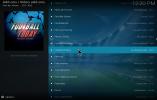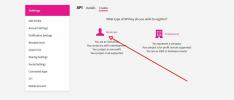כיצד לגבות ולשחזר את קודי בכל מכשיר: מהיר וקל
השימוש בקודי זה כמו להקים דירה משלך. אתה מקשט אותו בעזרת התוספות הנכונות, אתה מבצע המון התאמות קטנות כדי להפוך דברים לאינטואיטיביים יותר לשימוש, אתה אפילו מקשט אותו בטפטים ובנושאי ממשק שונים! אולם מעת לעת, ייתכן שתצטרך להעביר את קודי למכשיר חדש או פשוט לרענן את ההתקנה ולהתחיל מאפס. ועם תוכנית גיבוי ושחזור טובה במקום, לא תצטרך לבנות מחדש את כל ההתאמות האישיות שלך.

ערבות 30 יום להחזר הכסף
שמור על Kodi Secure עם VPN
קודי עצמה היא פיסת תוכנה בטוחה להפליא. עם זאת, חלק מהתוספות של צד שלישי שתוכל להתקין לכופף כללים אלה מעט. תוספים מסוימים נמצאו כשהם ממקמים סרטונים פירטיים או תוכן בלתי חוקי אחר. זה קבע דגלים אדומים בסוכנויות ממשלתיות ובחברות ספקיות האינטרנט, מה שגרם להם לשים לב במיוחד לכל סוגי התנועה של קודי.
אם תנהל את קודי, אתה יכול להיות הקורבן הבלתי מודע של מצערת ספק שירותי האינטרנט או אפילו מעקב ממשלתי. למרבה המזל, שימוש ב- VPN יכול להגן עליך מפני איומים אלה. רשתות וירטואליות פרטיות מצפינות נתונים לפני שהיא עוזבת את המכשיר שלך, והופכות חבילות מידע רגילות לקוד שלא ניתן לקרוא. אף אחד לא יכול לדעת מי אתה או מה אתה זורם, ומאפשר לך להזרים כל מה שאתה אוהב בלי לדאוג.
IPVanish ה- VPN הטוב ביותר לקודי
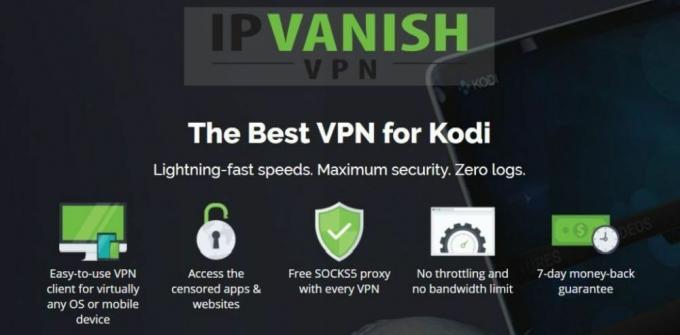
מבין כל ה- VPN הקיימים בשוק,IPVanishבולטת כבחירה הטובה ביותר עבור קודי. הוא כולל הצפנת AES חזקה של 256 סיביות על כל הנתונים, הגנת דליפות DNS לשיפור הפרטיות, וכן מתג הרג אוטומטי להגן מפני הפרות בשוגג, ומדיניות מדהימה של רישום אפס על כולם תנועה. IPVanish מספקת גם גישה מלאה, מהירה ואנונימית לתוספות של Kodi ללא הגבלות על תעבורת P2P או תוכן סיקור, והיא פועלת כמעט על כל מכשיר שאפשר להעלות על הדעת. למען הכל, IPVanish מפעילה רשת מסיבית של 950 שרתים ב -60 מדינות שונות, שכולה נקייה לחלוטין ממגבלות רוחב פס ומגבלות מהירות!
IPVanish מציעה אחריות להחזר כספי למשך 7 ימים, מה שאומר שיש לך שבוע לבדוק אותו ללא סיכון. שים לב ש טיפים ממכרים הקוראים יכולים חסוך כאן 60% מאסיביות בתוכנית השנתית IPVanishומוריד את המחיר החודשי ל -4.87 $ בלבד לחודש.
אודות גיבוי ושחזור
Kodi היא חתיכת תוכנה ידידותית להפליא. זהו קוד פתוח לחלוטין, כלומר כל אחד יכול להתקין אותו וכל אחד יכול להציץ בקוד המקור. זה גם מתוכנן לממשק בצורה חלקה עם תוכנת צד ג '. על ידי יצירת תוספות, קהילת Kodi יכולה להוסיף פונקציונליות לתוכנת הליבה שהמפתחים מעולם לא חלמו עליה.
החיסרון של כל זה קל להיתקל בצרות. התקנה, הסרה והתקנה מחדש של טונות של שלוחות שונות מותירות אחריה עקבות של קבצים, העלולים לעמם את המערכת לאורך זמן. זה במיוחד קשור אם אתה מפעיל את Kodi בסמארטפון, Fire TV Stick או מכשיר אחר בעל עוצמה נמוכה. כדי לשמור על Kodi מהיר ונקי, כדאי לבצע גיבויים רגילים, לבצע רענון מפעל ואז להתחיל מחדש עם הגדרות משוחזרות.
להלן השלבים הבסיסיים שתצטרך לבצע כדי לבצע גיבוי ושחזור מלא. בהמשך נפרט את הכלים הטובים ביותר הדרושים לתפקיד.
שלב ראשון - בצע את הגיבוי
לא משנה כמה קודי עמוס, תמיד יש תוסף או שניים שאתה פשוט לא רוצה להיפרד מהם. אולי קשה למצוא באינטרנט, אולי לקח לך חודשים עד שזה ייקבע בדיוק. כך או כך, שמירה על פיסות מידע מסוימות זה מיועד לגיבויים.
השלב הראשון בכל רענון Kodi הוא לשמור את ההתקנה הנוכחית. בחלק הבא נדון באילו כלים יכולים לעזור לך לעשות זאת, אך בינתיים נדע שאתה יכול שמור הכל מרשימות המקורות ועד מאגרים ועד תצורות תוספות, הכל בלחיצת א כפתור.
הבא - רענון מפעל
לאחר שאבטחת את הדברים החשובים, הגיע הזמן לנקז את קודי! רענון מפעל (נקרא לפעמים שחזור מפעל) הוא הגדרה נפוצה הנמצאת במספר כלים שונים של קודי. במילים פשוטות, זה מוחק את כל מה שקשור להתקנת ה- Kodi שלך, כולל תוספות, תמונות ממוזערות ושני ההגדרות וקבצי התצורה. זה יהיה ממש כאילו התקנת את Kodi חדש מהמפעל.
בהתאם למכשיר שלך, תוכל גם להסיר את התקנת Kodi ולהתקין אותו ידנית. לפעמים זה יכול להיות מהיר יותר מאשר רענון מפעל, במיוחד אם אתה נמצא במכשיר נייד. באופן כללי, אנו ממליצים לבעלי אנדרואיד ו- iOS להחליף שלב זה במחיקה מיושנת והורדה מחדש.
לבסוף - שחזר את הנתונים שלך
לאחר ניקוי הבד, הגיע הזמן לשחזר את ההגדרות היקרות ביותר שלך כדי לגרום לקודי לפעול שוב. שלב זה לוקח את הנתונים שגיביתם מוקדם יותר בתהליך ומוסיף אותם להתקנת ה- Kodi החדשה שלכם. זה מהיר, זה לא מזיק וקל לעשות זאת. תעריך גם שלא תצטרך להגדיר הכל מהתחלה שוב.
גיבוי ושחזור של קודי בעזרת אשף קודי
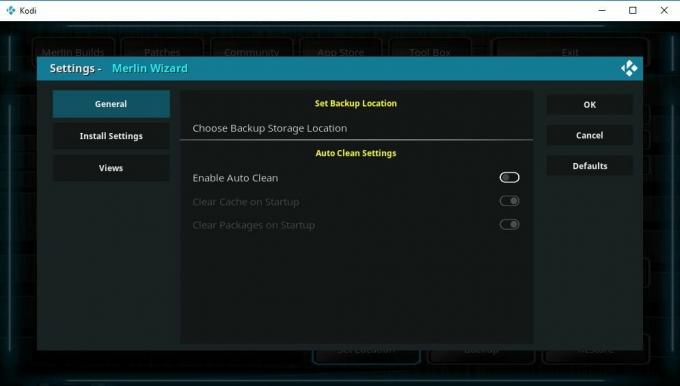
Kodi עצמו לא כולל שום תכונת גיבוי או שחזור. בטח, תוכלו להעתיק ידנית עשרות קבצים ולמחוק את קודי ביד, אבל למי יש זמן לזה? במקום זאת, עבור עם תוסף לאשף טוב. זה יעשה עבורך את כל הגיבוי, האיפוס והשחזור של העבודה.
כיצד להתקין אשפי קודי
לרוב, מכשפי הקודי הם בדיוק כמו כל תוסף אחר. הם באים בתוך מאגרים, שהם אוספי קבצים גדולים המתארחים בשרתים חיצוניים. כדי לקבל את האשף עליך להתקין תחילה את ה- repo, ואז להתחפר ולמצוא את התוסף הנכון בפנים. קודי מציעה מספר שיטות להתקנת מאגרים חדשים, אך אנו מעדיפים את שיטת "המקורות החיצוניים", מכיוון שהיא פועלת באותה צורה בכל פלטפורמה.
לפני שתתקין משהו, בצע את הצעדים המהירים להלן כדי להגדיר את Kodi לניהול הורדות חיצוניות עבורך.
- עבור לתפריט הראשי של Kodi ואז לחץ על סמל גלגל השיניים כדי להיכנס לתיבה תפריט מערכת.
- לך ל הגדרות מערכת ואז לחץ על תוספות.
- לחץ על המחוון שליד מקורות לא ידועים. ודא שהוא פונה לימין.
- קבל הודעת האזהרה.
האם מכשפים בטוחים?
בהחלט כן. ניתן לטעון כי הם אפילו בטוחים יותר מתוספות אחרות של קודי, מכיוון שהם לעיתים רחוקות כוללים קישורים לסוג כלשהו של תוכן, רק כלי תחזוקה וסקריפטים לגיבוי. בדרך כלל הם גם לא מבצעים שינויים דרמטיים במערכת שלך, כך שלא תצטרך לדאוג למחיקה בטעות של משהו חשוב. אשפים מתארים אילו קבצים הם עומדים למחוק ומעניקים לך אזהרה נרחבת לפני שתעשה זאת. הם בטוחים, והם גם די הוכיחו לטפשים.
התקן אשף לגיבוי ושחזור של קודי
מוכנים להתחיל את הגיבוי ולשחזר את ההרפתקה? להלן תוספות האשפים המועדפות עלינו הזמינות מקהילת הפיתוח הלא רשמית של קודי. כל אחד מהם מציע טונות של כלי תחזוקה וניקוי, יחד עם הגדרות רענון, גיבוי ושחזור של המפעל. בחר אשף כלשהו שאתה אוהב ואז עקוב אחר ההוראות להתקנתו והשתמש בו כדי להגן על נתוני Kodi הרגישים שלך.
אשף ברטוס בונה
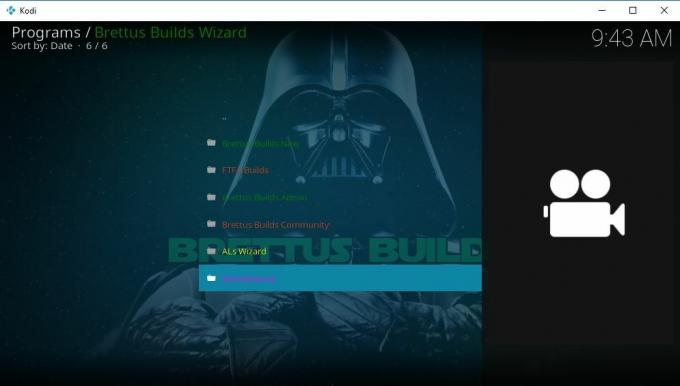
מאגר ה- Brettus כולל מגוון גדול של תוספות זרימה, והוא מגיע עם אשף ייחודי שגם הוא נחמד וקל לשימוש. בנוסף לפונקציות ניקוי, גיבוי ושחזור, אשף Brettus מאפשר לך להתקין מבנים מותאמים אישית, לתקן תוספות בעייתיות או לכפות את סגירת קודי. יש אפילו אפשרויות לאיפוס מפעל מובנות כדי להפוך את הניקוי של קודי שלך לאוטומטי ככל האפשר.
כיצד להתקין את אשף Brettus Builds
Repo של Brettus זמין דרך מאגר נפרד. תצטרך להתקין אותו תחילה, אחר כך את ריפו ה- Brettus, ולבסוף את האשף עצמו. התהליך אינו לוקח זמן רב, אז אל תדאגו!
- פתח את Kodi, עבור לתפריט הראשי ולחץ על סמל גלגל השיניים.
- לך ל מנהל קבצים> הוסף מקור.
- הוסף את כתובת האתר הבאה: http://toptutorialsrepo.co.uk/kodi/Repos/
- הזן שם שקל לזכור, כגון תפאורות
- לחץ על בסדר. קודי יוסיף אוטומטית את הריפו לרשימת המקורות שלך.
- חזור לתפריט הראשי ובחר תוספות.
- לחץ על סמל תיבה בראש.
- בחר התקן מקובץ Zip, בחר את הריפו שציינת למעלה.
- גלול מטה ומצא את הקובץ בשם מאגר. Brettusrepo - מיקוד #. #
- התקן את הריפו, ואז חזור לתפריט התיבה הפתוחה ובחר התקן מהמאגר.
- בחר בערך ששמו ברטוס בונה מאגר.
- נווט ל תוספות לתוכנית ולחפש את אשף ברטוס בונה.
- לחץ להתקנת האשף.
השתמש בגיבוי אשף Brettus ושחזר את קודי
Brettus Builds הוא אחד המכשפים היותר פשוטים בסביבה, עובדה שמשתמשי קודי בסמארטפון בהחלט יעריכו זאת. תוכל להגדיר ולשחזר גיבויים בקלות, ותוכל אפילו להפעיל אפשרויות לאיפוס מפעל כדי להתאים אישית את פיסות הנתונים שברצונך למחוק. זה האשף המושלם להתחלה חדשה עם Kodi בכל מכשיר.
- עבור לתפריט הראשי של קודי ובחר תוספות> התוספות שלי
- מצא את סמל אשף ה- Brettus Builds ולחץ עליו.
- בחר קבע את התצורה בתחתית.
- ודא ש- אחסון גיבוי נבחר הכרטיסייה, ואז קבע מיקום לשמירת תוכן הגיבוי שלך. איפה שהוא קל למצוא הכי טוב, כמו תיקיה לשולחן העבודה.
- הפעל את אשף ה- Brettus Builds ובחר את תיקיית תחזוקה.
- בחר את גיבוי / שחזור של תוכן אפשרויות.
- לאחר מכן בחר גיבוי התוכן שלי.
- ברטוס יראה לכם רשימת אפשרויות גיבוי. בחר גיבוי מלא כדי לשמור הכל, או לבחור פריטים בנפרד. Addons וגיבוי מקור הם מכריעים.
- להשתמש ב לנקות / לנגב אפשרויות בברטוס לאיפוס היצרן של קודי.
- כדי לשחזר את ההגדרות שלך, עקוב אחר אותן הוראות לעיל אך בחר לשחזר במקום גיבוי.
אשף הקדושים הקוסמיים
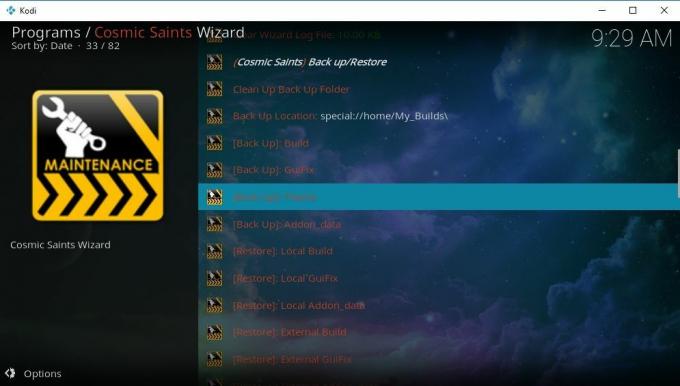
אשף הקוסמים הוא כלי אחזקה וגיבוי מעולה. זה מגיע עם כל התכונות הדרושות לך כדי לשמור על Kodi נקי ומסודר, והוא כולל מתקין APK שימושי / מסיר התקנה של אנדרואיד ומשתמשי Fire TV Stick יתאהבו! מוטב, אשף הקוסמים הקדושים מפצל אפשרויות גיבוי ושחזור לקטגוריות בודדות. לא רוצים לגבות את כל הבניינים שלכם? אין צורך, פשוט שמור את הגדרות התוספות ואתה מוגדר.
התקנת אשף הקדושים הקוסמיים
אשף ה- CS מגיע כהתקנה עצמאית, כלומר לא תצטרך להתקין מאגר, פשוט תפוס את קובץ התוסף ועבור משם.
- בקרו ב- דף ההורדה של תוסף CSaintsWizard בדפדפן האינטרנט שלך.
- הורד את קובץ ה- zip בשם CSaintsWizard-1.2.9.zipשמור את זה במקום אידיאלי כך שתוכל לגשת אליו שוב ברגע.
- פתח את Kodi ובחר תוספות מסרגל הניווט.
- לחץ על סמל התיבה, ואז בחר התקן מקובץ zip.
- נווט למקום בו שמרת את קובץ CSaintsWizard.zip ולחץ בסדר.
- אשף הקדושים הקוסמיים יתקין ברקע. בדוק את תפריט ההרחבות הראשי בעוד כמה רגעים ותראה את האשף, מוכן להפעלה.
השתמש באשף הקדושים הקוסמיים כדי לגבות ולשחזר את קודי
לאחר התקנת אשף ה- CS, באפשרותך ליצור או לשחזר גיבוי בכל מכשיר תוך מספר שניות.
- הפעל את האשף ובחר כלי תחזוקה מהתפריט הראשי.
- גלול באמצע המסך הבא עד שתראה את הלבן קטע גיבוי / שחזור.
- ראשון, בחר מיקום גיבוי, איפה שהוא קל למצוא כמו שולחן העבודה שלך.
- בשלב הבא בחר בפריטים האישיים שברצונך לגבות. מומלץ מאוד Addon_data ו- Build.
- לאחר השלמת הגיבוי, אתה בסדר לאפס את Kodi או להסיר אותו לחלוטין.
- כדי לשחזר, פנה לאותו החלק ואז חפש אדם אפשרויות שחזור להפעיל.
אשף מרלין
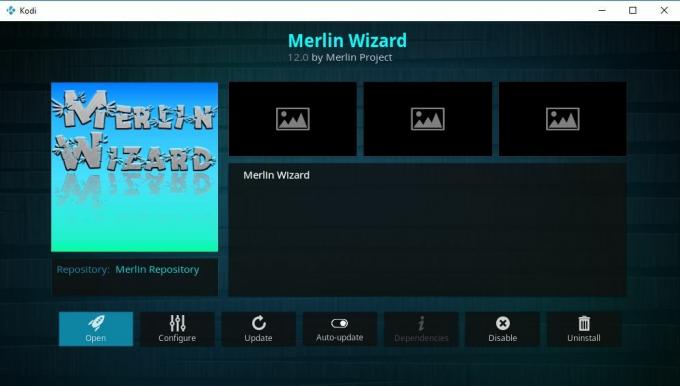
אשף מרלין הוא פרויקט עצמאי ששומר על דברים פשוטים. הממשק מגיע עם כמה תכונות ניקוי בודדות, לא אלפי אפשרויות שנמצאות ברוב הקוסמים. גם שגרות הגיבוי והשחזור שלה ברורות וקלות למצוא.
כיצד להתקין את אשף מרלין
התקנת מרלין זה נחמד וברור. פשוט תפוס את הריפו מהאתר המקושר למטה, הוסף אותו לקודי ואז אחז את התוסף!
- בקרו ב- דף ההורדה של מאגר מרלין בדפדפן האינטרנט שלך.
- הורד את קובץ ה- zip בשם repository.merlin.zip
- פתח את Kodi ובחר תוספות מסרגל הניווט.
- לחץ על סמל התיבה, ואז בחר התקן מקובץ zip.
- נווט למקום בו שמרת את הקובץ repository.merlin.zip ולחץ בסדר.
- חזור לתפריט סמל התיבה, ואז בחר התקן מהמאגר.
- בחר מאגר מרלין> תוספות לתוכנית> אשף מרלין ולהתקין.
- בסיום התהליך, הפעל את אשף מרלין מתפריט התוספות הראשי שלך בכל עת.
גיבוי ושחזור באמצעות אשף מרלין
לאשף מרלין אין אלפי תכונות מטורפות, אך אפשרויות הגיבוי והשחזור שלו קלות לשימוש לצחוק. רק שלושה לחצנים ללחיצה, זהו!
- הפעל את אשף מרלין ולחץ על ארגז כלים בראש המסך.
- בתחתית תראה קטע המסומן במרכז הגיבוי / שחזור. התחל בלחיצה על "הזן מיקום“.
- בחר מיקום אחסון לגיבוי בתפריט. איפה שהוא קל למצוא הכי טוב, כמו שולחן העבודה שלך.
- לחץ על גיבוי כפתור. האשף יבקש אישור לפני תחילתו.
- לאחר סיום התוכן שלך יהיה בריא ושלם. אפס את היצרן של קודי, הסר אותו מהתקן או עשה כל מה!
- כדי לשחזר, חזור לדף תיבת הכלים של מרלין, לחץ על שחזור ואז מצא את קובץ השחזור שנשמר במכשיר שלך.
גיבוי ושחזור במכשירים אחרים
ההוראות והאשפים שלמעלה יעבדו על כל מכשיר שתוכלו להתקין עליו Kodi. מקל טלוויזיה אש? כן. תיבת אנדרואיד טלוויזיה? אתה מתערב! אתה יכול לעקוב אחר המדריכים באותו אופן בדיוק, ולהחליף לחיצות על לחיצות שליטה מרחוק או ברזי מסך מגע. עם זאת, ישנם כמה שיקולים ייחודיים שאתה יכול לקחת בחשבון עבור מכשירים אלטרנטיביים. מיטוב אופטימיזציות שיכולות לגרום לדברים להיות חלקים יותר מכפי שציפית.
הסר והתקן מחדש בהתקני אנדרואיד
קיבלתם את קודי בסמארטפון או טאבלט, במיוחד כזה שמריץ אנדרואיד? הרבה יותר מהיר ליצור גיבוי של ההגדרות שלך ואז להסיר את היישום באופן ידני מאשר לבצע רענון מלא של היצרן. דלג על פרטי האיפוס שלעיל ופשוט הסר את Kodi על ידי גרירתם לסמל הסרת ההתקנה בטלפון שלך. חזור לחנות Google Play כדי להוריד שוב את Kodi, ואז המשך בהוראות לעיל כדי לשחזר את ההגדרות הקודמות שלך. קל!
איפוס מפעל במכשירים אלטרנטיביים
אם אתה מפעיל Kodi במכשיר שאינו תומך באפליקציה באופן טבעי, סביר להניח שבזבזת הרבה זמן בניסיון להתקין את התוכנה מלכתחילה. אין צורך להסיר את התקנת Kodi כדי לבצע גיבוי ושחזור. פשוט הפעל את אפשרות איפוס היצרן באחד מהמכשפים והאפליקציה שלך תהיה טובה כמו חדשה. למעשה, ביצוע גיבויים קבועים יכול לחסוך מכם טרחה רבה בעתיד, אז אל תהססו לעדכן אתכם על בסיס חודשי.
העבר הגדרות באמצעות גיבויים
גיבוי הנתונים של קודי לא צריך להיות משויך לאיפוס ושחזור מיידי של היצרן. אתה יכול לשמור את נתוני ההגדרות שלך בכל מכשיר, להעביר את הקובץ לחומרה אחרת ואז להשתמש באשף כדי לשחזר משם. זוהי דרך מהירה וקלה להעביר את ההגדרות שלך במכשיר אחד למכשיר אחר. מקרה השימוש הטוב ביותר לכך הוא הגדרת Kodi במחשב האישי או הנייד, יצירת גיבוי, העברת התוכן לתיבת הטלוויזיה או הטלפון החכם שלך, ואז שחזור משם. Bam, התאמה אישית מיידית של קודי בכל מקום שתרצה!
סיכום
Kodi היא חתיכת תוכנה מדהימה המציעה שפע של אפשרויות התאמה אישית. שמירה על אבטחת הנתונים שלך היא גם נחמדה וקלה, הודות לתוספות של אשף צד ג '. שמור את ההתקנה שלך, שלח אותה למכשיר אחר, שחזר אותו לאחר איפוס מפעל ואז המשך לזרום כאילו שום דבר לא קרה!
האם נתקל בבעיות ביצועים לאחר איפוס מפעל? עיין במדריך שלנו בנושא התמודדות עם חיץ בקודי.
האם אתה חושב שמדריך זה מועיל? קיבלת המלצת אשף נוספת שלדעתך מתאימה לתפקיד? השאירו לנו תגובה בסעיף למטה!
לְחַפֵּשׂ
הודעות האחרונות
גביע העולם של פיפ"א 2018 בקודי: התוספות הטובות ביותר לצפייה בגביע העולם ברשת
כפי שאוהדי הכדורגל בוודאי יודעים, בהמשך השנה הגיע הזמן למונדיאל פיפ...
צור מפתח API משלך TMDB ב- Kodi
לאחרונה אולי שמתם לב לכמה בעיות בתוספות הפופולריות של Covenant ו- E...
BoB Unleashed Add-on, שחרר את העוצמה של קודי
היה בובואז היה BoB ללא הגבלה, עכשיו יש BoB Unleashed. עם התרחשות אח...